【どこが一番安い?】セブン・ファミマ・ローソンの年賀状印刷を比較|料金・持ち込み・仕上がり・早割まとめ【2026】
年末が近づくと、年賀状の準備が気になり始めます。しかし、プリンターがなく自宅で印刷できない場合や、どのコンビニを選べば良いのか判断できない場合、準備が進まず焦りを感じることがあります。
写真入りの仕上がりや料金、受け取りまでの速さは各社で大きく異なります。比較の基準が分からない状況は、時間もお金も無駄になりかねません。
そこで今回は、セブンイレブン・ファミリーマート・ローソンの年賀状印刷を料金と仕上がり、注文方法や早期割引の観点から整理しました。自由なデザインで印象に残る一枚を作りたい方に向けて、PDF編集ソフト「PDFelement」を活用した年賀状の安く済ませるコンビニ印刷方法という新しい選択肢も紹介します。

1. セブンイレブンの年賀状印刷

セブンイレブンは、写真の美しさと受け取りの速さを重視する利用者に向いた印刷サービスです。
|
● 印刷タイプ 写真仕上げ(銀塩プリント)とオンデマンド印刷の2種類から選べます。人物写真や家族写真を鮮明に残せる点が評価されています。テンプレートは約431種あり、写真デザインは約100種と選びやすい構成です。 ● 料金の目安 50枚でおおよそ4,700円前後(印刷費目安・はがき代別・仕上げタイプ・注文方法により変動)。宛名印刷対応プランがありますが、無料となる条件や追加料金が発生する場合があります。 ● 早期割引 10月1日から11月30日まで最大10%の早期割引が実施される年があります。複数割引や時期に応じて割引額が変動する場合があります。 ● 注文方法 スマホアプリ・ネット・店頭マルチコピー機から注文でき、PDF持ち込み印刷にも対応しています。当日受け取り対応のケースがありますが、受付時間・店舗状況により所要時間が異なります。 ● その他サービス 喪中はがきや寒中見舞いに対応し、ディズニーやジブリなどのキャラクターデザインも選べます。 |
高品質な写真年賀状を短時間で用意したい場合、セブンイレブンは最も利用しやすい選択肢です。
2. ローソンの年賀状印刷

ローソンの年賀状印刷サービスは、キャラクターデザインの種類が豊富で、写真仕上がりの美しさに定評があります。
|
● 印刷タイプ 写真仕上がりの品質が高く、人物写真を鮮明に再現できます。ディズニーやサンリオ、ジブリなど、人気キャラクターのデザインが選べる点が魅力です。 ● 料金の目安 50枚で約4,400円台が目安です(印刷方式・デザイン・注文方法により異なる)。宛名印刷は利用できず、ローソン指定の年賀はがきのみ使用できます。 ● 早期割引 11月から12月初旬にかけて早期割引が設定されており、割引率は時期により変動します。注文時期により割引率が変化するため、早い利用ほどお得になります。 ● 注文方法 ネット注文後、店頭受取または配送で受け取れます。仕上がりまで2〜4営業日かかるため、当日仕上げには非対応です。店頭パンフレットから絵柄を選んで注文する方法も選択できます。 ● その他サービス 喪中はがきにも対応します。受け取り時期が変動するため、公式案内の確認が必要です。 |
キャラクターデザインを使いたい場合や、写真仕上げの質を重視する場合に適したサービスです。
3. ファミリーマート(ファミマ)の年賀状印刷

ファミリーマートの年賀状印刷サービスは、幅広いデザインから選びたい利用者に向いたものです。カジュアルな雰囲気のテンプレートが多く、友人向けや明るい印象の年賀状を作りたい場合に適しています。
|
● 印刷タイプ 写真仕上げと印刷タイプのバランスが良く、季節感のあるテンプレートやオリジナルデザインが豊富に用意されています。 ● 料金の目安 50枚でおおよそ5,900円前後がひとつの目安です(印刷方式・内容により変動、はがき代別)。 宛名印刷に対応していますが、枚数・条件によって追加料金が発生する場合があります。はがき持ち込みには対応せず、指定はがきの利用が必要です。 ● 早期割引 ネット注文限定で大幅割引が適用される年があります(例:最大30%程度)。割引率・受付期間は年度・キャンペーン内容によって変動します。 ● 注文方法 スマホアプリやネット注文、店頭受付機を利用できます。印刷タイプでは当日受け取りに対応しています。宅配受取を選ぶ場合は約540円の送料が発生します。 ● その他サービス Tポイントが貯まり、喪中はがきも注文できます。 |
手軽に注文し、豊富なテンプレートから選びたい利用者に向いているサービスです。
4. 三社の料金・仕上がり・便利さを比較
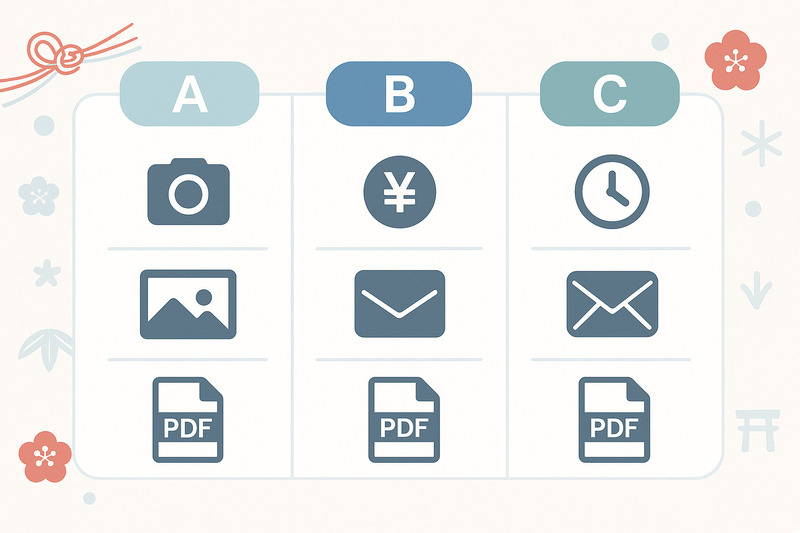
年賀状印刷のコンビニを選ぶ際は、写真の仕上がり・料金・受け取り方法・宛名印刷の可否など複数の視点から判断することが重要です。
3社の違いを整理するために、主要ポイントを比較表にまとめました。
|
項目 |
セブンイレブン |
ローソン |
ファミリーマート |
|
写真仕上げの画質 |
◎ (銀塩プリントで最高評価) |
◎ (写真仕上げ品質良好) |
◯ (バランス良いが他2社よりやや劣る) |
|
料金(50枚例) |
約4,715円 |
約4,422円 |
約5,925円 |
|
早割 |
強い (最大20〜30%オフ) |
普通 (最大20%オフ前後) |
普通 (早割はネットで最大30%、店頭は普通) |
|
当日受取 |
◎ (最短30分〜数時間) |
× (2〜4日かかる) |
◯ (印刷タイプは当日受取可能) |
|
宛名印刷 |
◎ (無料サービスあり) |
× (非対応) |
× (対応だが有料44円/枚) |
|
持ち込みPDF印刷 |
◎ (持ち込みはがきも可能) |
△ (持ち込みはがきは不可) |
△ (持ち込みはがき不可) |
例えば、遠方の親族に家族写真を送るケースや、仕事の合間に短時間で受け取りたい場合にはセブンイレブンが使いやすい選択肢になります。
費用を抑えたい場合はローソンが候補に挙げられます。
友人向けに明るい雰囲気の年賀状を作りたい場合は、テンプレートの幅が広いファミリーマートが選びやすくなります。
ただ比較表を眺めるだけでは、自分に合うサービスを選びにくい場合があります。
用途に応じて、次の4つの優先順位を整理すると選択が明確になります。
1)写真品質を最重視するか
2)料金優先か
3)受け取りの速さが必要か
4)宛名印刷を利用するか
既存サービスだけで決め切れない場合は、「既製デザインで十分か」「自由編集したいか」を判断軸に加えると選択がスムーズになります。
デザイン自由度を求める場合は、PDFelementとコンビニ印刷の組み合わせが有効です。

5. PDFelementを使ってオリジナル年賀状をつくる手順
既存サービスだけでは対応できないニーズがある場合、PDF編集は現実的な代替手段になります。「一度の注文で複数デザインを作りたい」「写真レイアウトを自由に調整したい」というニーズがある場合は、PDF編集がより合理的な選択肢になります。
PDF編集ソフト「PDFelement」を使えば、写真や文字を自由に配置し、完成データをそのままコンビニで印刷できます。短時間で高品質な仕上がりを目指せるため、忙しい年末にも実用的な方法です。
5-1. コンビニに持ち込むならPDF編集が最強な理由
PDFelementを使ったPDF編集は、オリジナルデザインの年賀状を効率よく仕上げたい利用者に向いている方法です。写真や文字レイアウトを細かく調整でき、完成度の高いデザインに仕上げられます。
具体的なメリットには、以下が挙げられます。
|
● 写真配置や文字サイズを自由に調整できるため、印象に残るデザインを作りやすい ● PDF形式のままセブンイレブンなどで印刷でき、最短当日で受け取り可能 ● 基本料金が不要で、印刷代だけで仕上げられるためコストを抑えられる |
既存テンプレートでは、写真を複数入れたい場合や、差出人名だけ変えて何パターンも作りたい場合に追加料金や再注文が必要になるケースがあります。PDF編集なら部分だけの差し替えで済むため、効率よく複数デザインを作成できます。
自分らしいデザインで送りたい場合、PDFelementとコンビニ印刷の組み合わせは効率とコストを両立できる方法です。短時間で高品質に仕上げられるため、忙しい年末の年賀状づくりに適しています。
既存テンプレートを使いながら一部だけ変更したい場合でも、PDF編集なら部分修正に対応できるため、ゼロから作るより短時間で形にできます。
5-2. PDFelementでの作り方(ステップ別)

PDFelementは、直感的な操作でデザイン編集から印刷までスムーズに進められます。実際の作り方は、次の手順で進めるとスムーズです。
プライバシー保護 | マルウェアなし | 広告なし
|
①テンプレート選択
PDFテンプレートからフォーマル・カジュアル・写真入りなど、用途に合うデザインを選びます。 ②編集作業
OCR機能でテキストを編集可能にしたあと、フォント変更や写真差し替え、スタンプ追加などを行います。 ③PDF保存
年賀はがきの規格サイズである100×148mmで保存または書き出します。 ④コンビニ印刷
セブンイレブンなどのマルチコピー機でPDFプリントを選択し、最短当日で受け取りできます。 |
コンビニ年賀状印刷サービスとPDF編集を用途に応じて使い分けることで、コストと仕上がりの両立が可能になります。複数宛名の差し替えにも対応し、少量からでも効率的に作成できます。
関連人気記事1:年賀状もDX化!PDFelementで年賀状の作成方法とメールの送り方を紹介>>
関連人気記事2:【文例あり】喪中の年賀状・新年の挨拶はどうする?基本マナーと代わりの挨拶状を解説
6. まとめ
年賀状は、新年の気持ちを直接届けられる大切な挨拶だからこそ、できるだけ満足のいく仕上がりで送りたいものです。セブンイレブン・ファミリーマート・ローソンといったコンビニの年賀状印刷サービスは、手軽さと仕上がりの安定感から人気が高く、それぞれに異なる特徴があります。
用途や仕上がりのこだわりに合わせて選ぶことで、コンビニでもしっかり品質の年賀状を作成できます。
また、写真や文字デザインにこだわりたい方には、PDF編集ソフト「PDFelement」を活用してからコンビニプリントする方法もおすすめです。自宅でレイアウトを整えたデータを持ち込めば、短時間でも印象に残る一枚に仕上がります。
手軽なコンビニ年賀状印刷と編集ソフトを上手に組み合わせて、年始の第一歩を飾る自分らしい年賀状を作りましょう。
※料金・割引率・受取日数は年度や印刷プランにより変動します。最新情報は各公式サイトで確認することを推奨します。
7. コンビニ年賀状印刷についてよくある質問(FAQ)
Q. コンビニの年賀状印刷は1枚いくら?
目安は1枚80〜130円です。
印刷方式や仕上がりで価格は変わります。宛名印刷の有無や料金体系はチェーンやプランによって異なり、無料で利用できるケースもあれば、1枚ごとに追加料金がかかるケースもあります。枚数が増えるほど差が広がるため、事前確認が重要です。
Q. セブンイレブンで持ち込み印刷はできる?
PDFデータの持ち込み印刷に対応しています。
USBやスマホ、クラウドからPDFを読み込んで印刷できます。自作デザインをそのまま使えるため、写真や文字位置の調整が自由です。短時間で仕上げられる点が強みです。
Q. PDFデザインは印刷できる?
PDF形式のまま直接印刷できます。
コンビニのマルチコピー機でPDFを出力できます。データの崩れが起きにくく、写真や文字の調整も簡単です。仕上がりを確認しながら作成できるため安心です。
Q. 当日受け取りは可能?
セブンイレブンとファミリーマートは当日受け取りに対応します。
最短30分ほどで印刷できます。ローソンは当日受け取り不可で2〜4日かかります。年末の忙しい時期はスケジュールに合わせた選択が大切です。


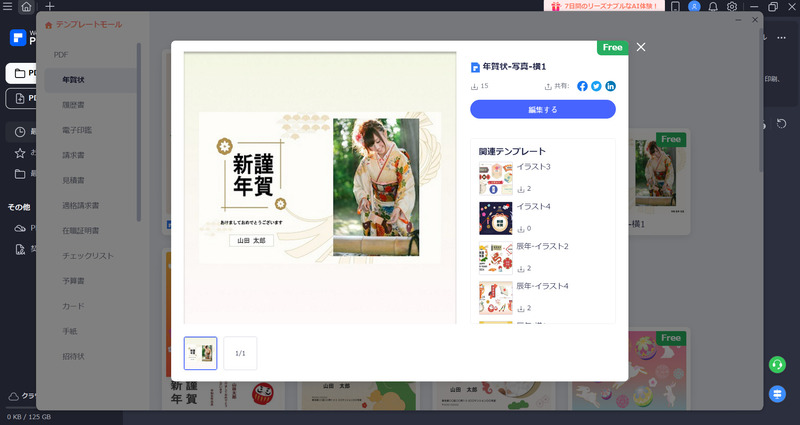
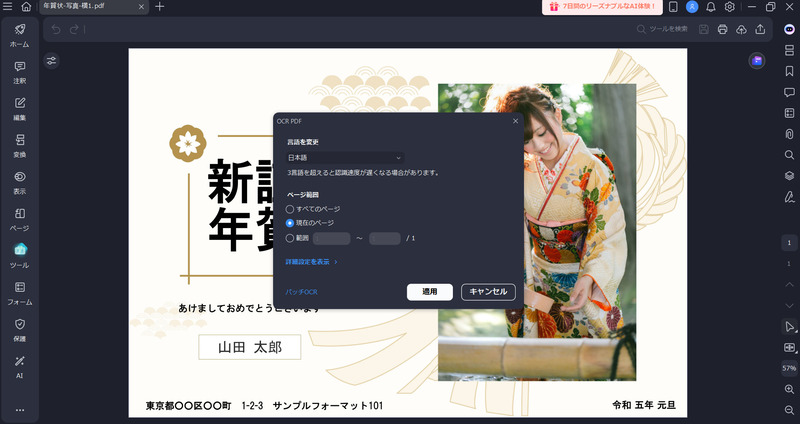
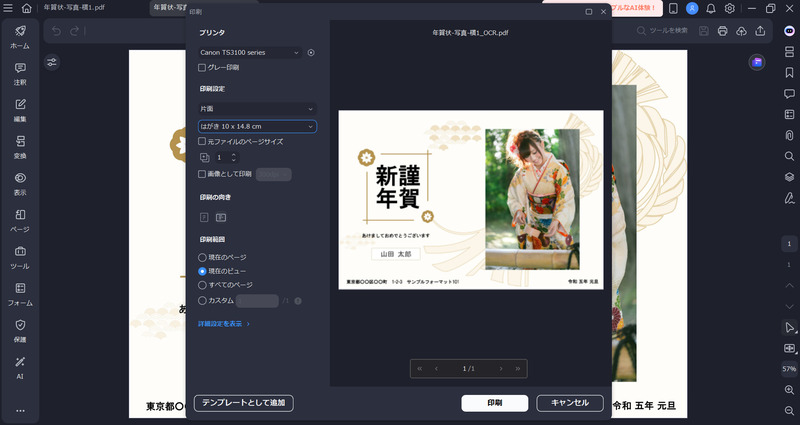







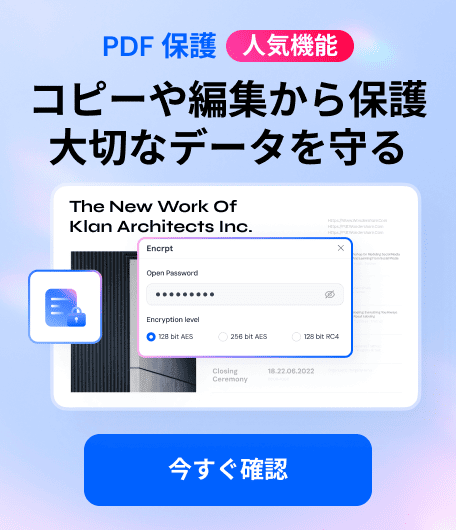



役に立ちましたか?コメントしましょう!